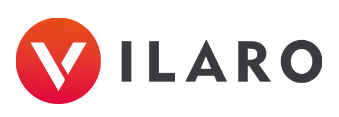W przypadku współpracy z agencją marketingową niezbędne jest przekazanie dostępów do wykorzystywanych narzędzi. Jednym z nich jest właśnie Google Search Console. Poniżej wyjaśniamy, jak krok po kroku dodać, usunąć oraz edytować uprawnienia użytkownika na koncie GSC.
Przydzielanie dostępu do Google Search Console – krok po kroku
Aby dodać do swojego konta GSC nowego użytkownika:
1. Zaloguj się na konto Google Search Console,
2. Przejdź do sekcji “Ustawienia”, która znajduje się na dole w menu po lewej stronie,
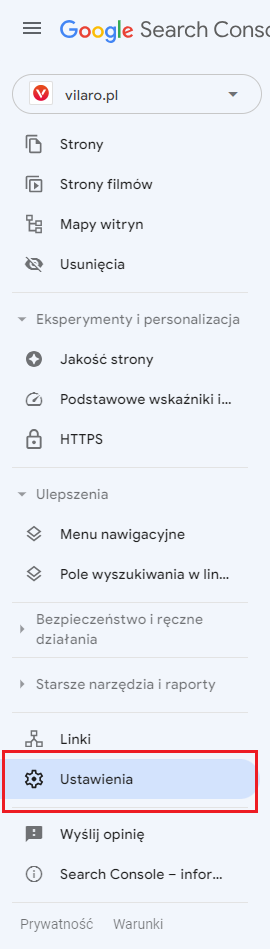
3. Kliknij pole “Użytkownicy i uprawnienia”,
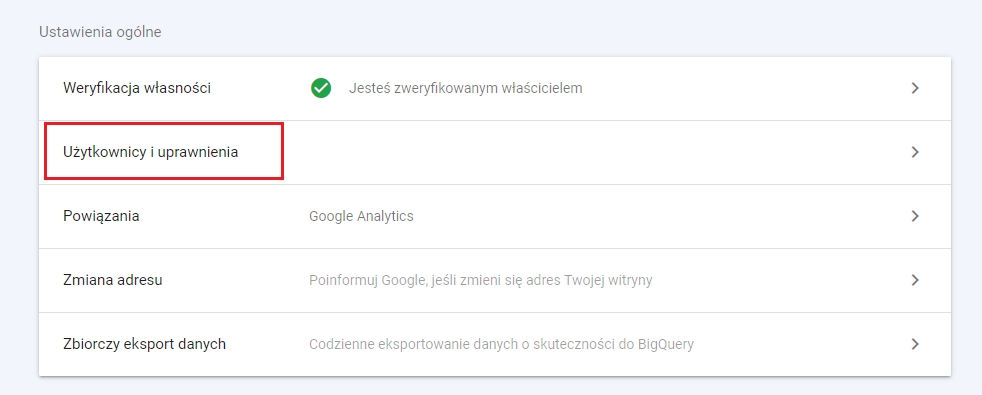
4. Kliknij niebieskie pole “Dodaj użytkownika”,
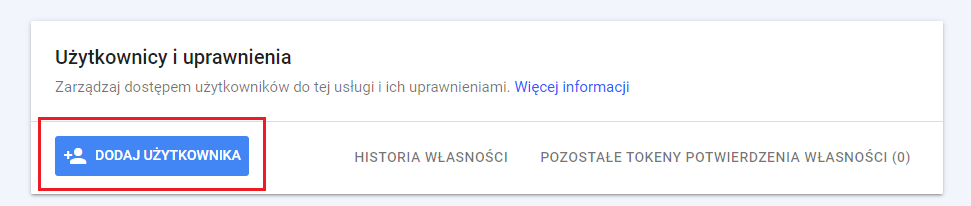
5. Wpisz w podanym polu adres e-mail konta, które chcesz dodać i wybierz rodzaj jego uprawnień,
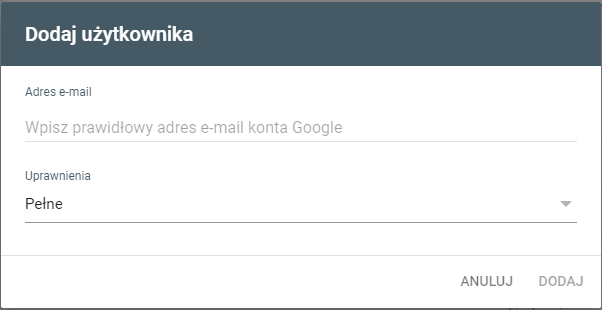
6. Zaakceptuj zmiany poprzez przycisk “Dodaj”.
Zakres uprawnień w GSC
Na koncie Google Search Console znajdziesz kilka rodzajów uprawnień:
- Właściciel – ma pełną kontrolę nad kontem i może wykonywać na nim wszystkie czynności. Na każdym koncie musi być chociaż jeden użytkownik z tym poziomem uprawnień.
- Użytkownik z pełnym dostępem – ma dostęp do większości funkcji na koncie. Nie jest jednak w stanie np. usunąć dostępu właścicielowi, dodawać innych użytkowników czy przesyłać mapy witryny.
- Użytkownik z ograniczonym dostępem – ma jedynie dostęp do podstawowych funkcji na koncie. Jest w stanie wyświetlać większość danych, ale nie może nic z nimi zrobić.
Jak usunąć dostęp do Google Search Console?
Jeśli chcesz usunąć ze swojego konta użytkownika, możesz to zrobić równie szybko:
1. Zaloguj się na swoje konto Google Search Console,
2. Przejdź do sekcji “Ustawienia”, która znajduje się na dole w menu po lewej stronie,
3. Kliknij pole “Użytkownicy i uprawnienia”,
4. W sekcji “Użytkownicy” znajdź konto, które chcesz usunąć i kliknij trzy kropki, a następnie “Odbierz dostęp”.
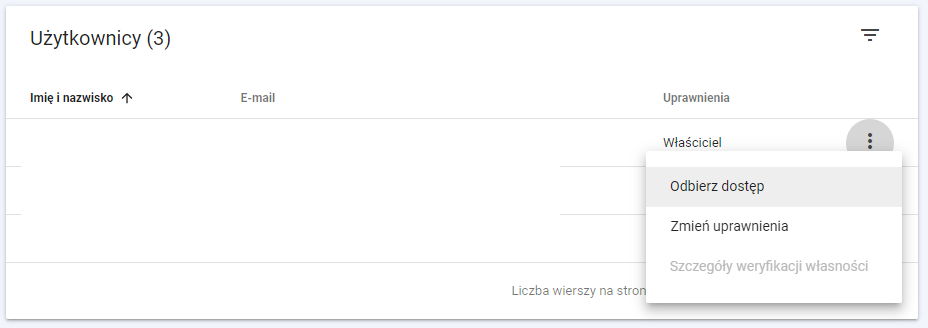
Jak zmienić uprawnienia w Google Search Console?
Jeśli nie chcesz całkowicie usuwać dostępu użytkownikowi, ale zmienić tylko jego uprawnienia:
1. Zaloguj się na swoje konto Google Search Console,
2. Przejdź do sekcji “Ustawienia”, która znajduje się na dole w menu po lewej stronie,
3. Kliknij pole “Użytkownicy i uprawnienia”,
4. W sekcji “Użytkownicy” znajdź konto, które chcesz usunąć i kliknij trzy kropki, a następnie “Zmień uprawnienia”,
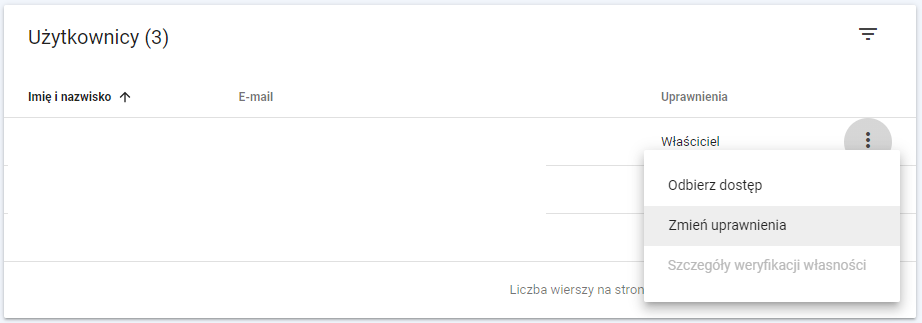
5. Wybierz poziom uprawnień, który chcesz nadać użytkownikowi i kliknij “Zapisz”.
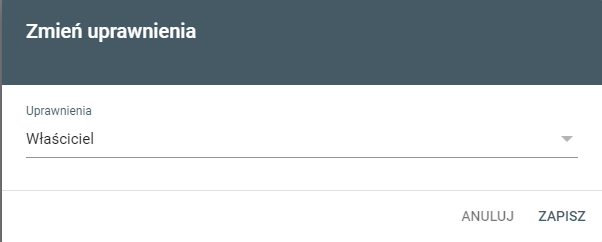
Podsumowanie
Mamy nadzieję, że nasz krótki poradnik pomoże Ci skutecznie zarządzać dostępem do swojego konta Google Search Console. Pamiętaj, by rozsądnie przydzielać uprawnienia – tylko zaufanym kontom np. należącym do współpracowników czy agencji marketingowej.